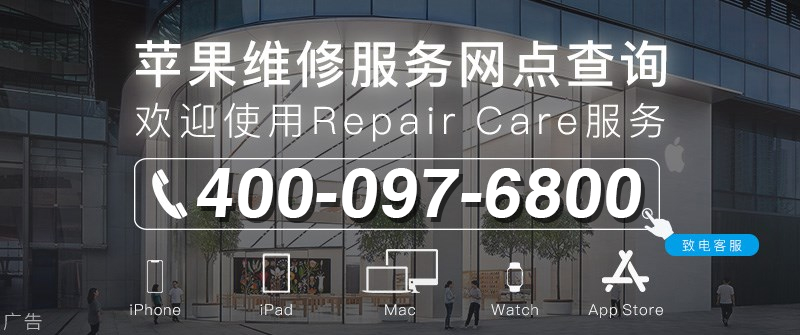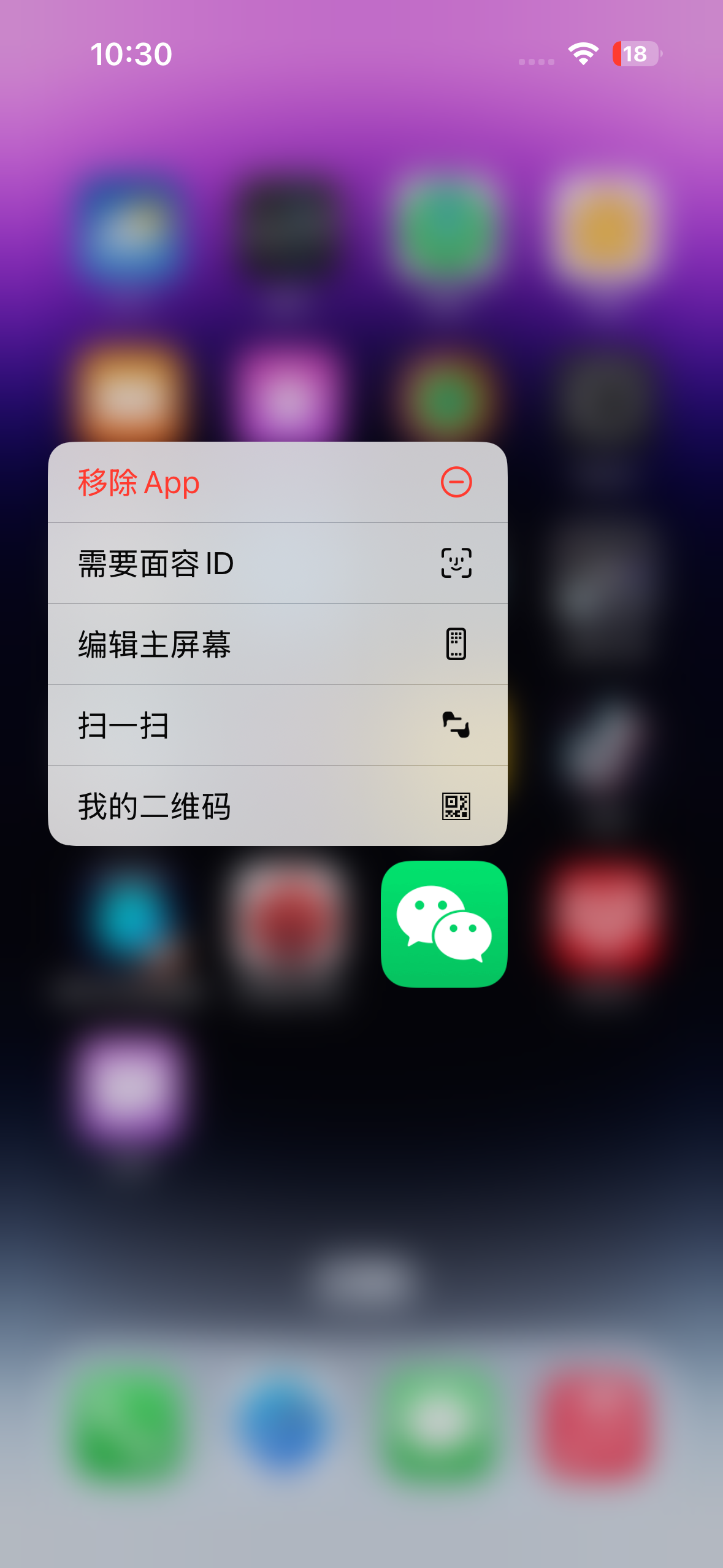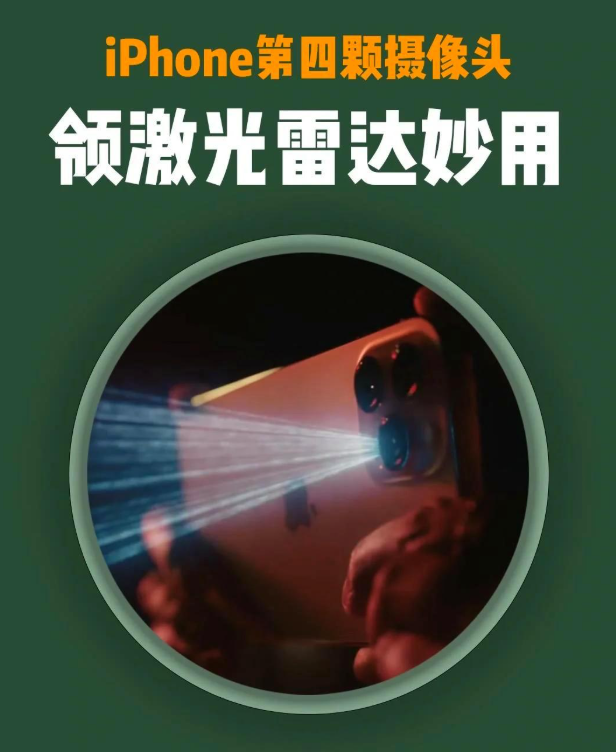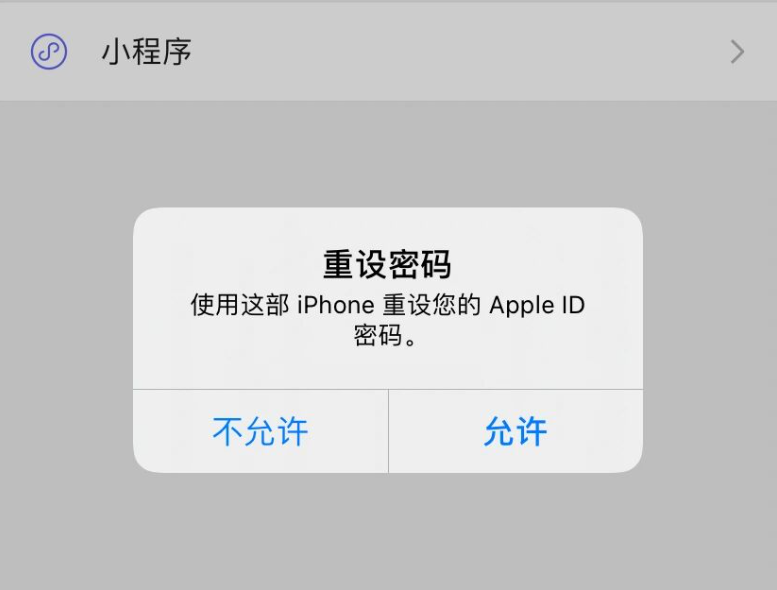各位土豪
你们的iPhone 11都到手了吗?
拿到新手机
第一件事肯定是将旧iPhone上的数据
转移到新iPhone上吧!
但你知道具体怎么操作吗?
下面小编就来为大家介绍一下
如何将旧iPhone内容迁移到新iPhone上!
快速开始
iPhone 升级到 iOS 11系统后,新增了【快速开始】的功能,这个方法适用内容较少的旧iPhone资料迁移,如果旧手机里数据占用空间很多,比如100GB甚至更多,那么通过这种方法传输就会花费很长时间。
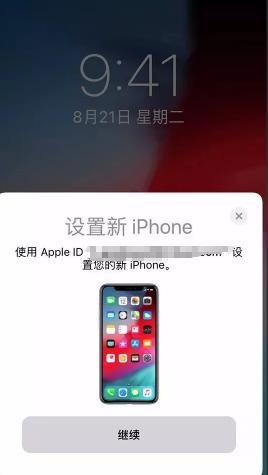
具体操作:
首先,将新旧两台手机靠近;再将旧手机里的SIM卡放到新 iPhone 中,连接同一WiFi网络;
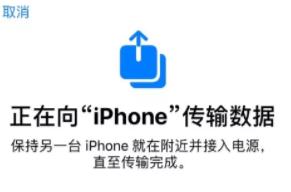
然后准备激活新iPhone,在开机时会出现【快速开始】,提示当前 Apple ID(旧 iPhone 的ID)设置新 iPhone,点击继续。
此时新iPhone上会出现动画,接着用旧手机的摄像头进行验证,验证后旧手机上的资料就会转移到新iPhone上了。
iCloud备份与还原
这个方法比较适合喜欢弹性地运用WiFi、4G网络,随时随地都能备份资料,并且资料量不多、相簿照片少的人。不过这个功能是需要花钱购买 iCould 备份空间 的(因为 iCould 只有免费的 5GB 流量)。
我们要先在旧iPhone上提前下载云盘iCloud云盘。新iPhone开机时,在【应用与数据】这一步骤时,提示【设置为新iPhone】还是【从 iCloud 云备份恢复】,选择后者。
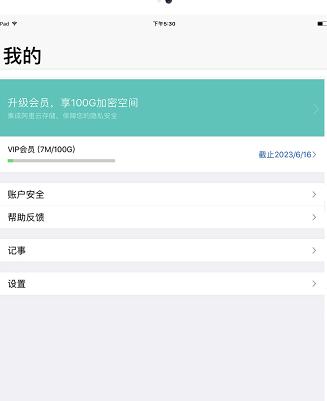
具体操作:
打开旧 iPhone ,设置—密码与账户— iCloud ,开启你所要备份的资料;插入SIM 卡,激活新 iPhone 之后,选择【从 iCloud 云备份恢复】;登陆旧iPhone进行备份的 Apple ID 账号,就可以进行数据迁移了。
从iTunes恢复
这个方法比较适合常用计算机 PC、Mac的人。iTunes没有备份容量限制的困扰,就算你的 iPhone手机相簿中有超多照片都没关系。而且这个备份方式会比较快速一点。
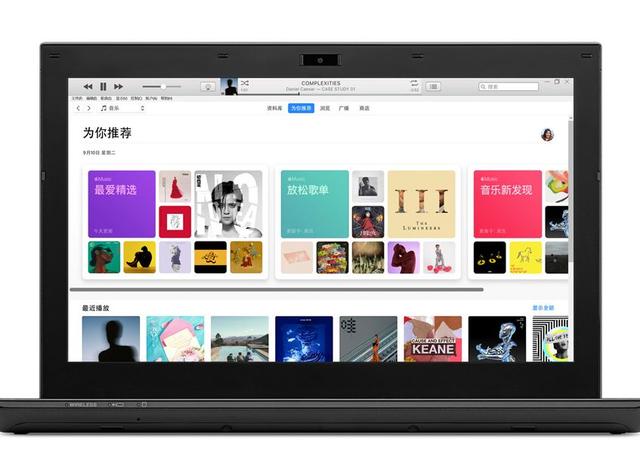
这个方法需要用到电脑,其实就是先把旧iPhone里的资料拷贝到电脑上,在通过电脑将我们的资料重现拷贝到新iPhone里。
具体操作:
首先要在电脑上下载最新版本的 iTunes(苹果笔记本电脑自带);然后将旧 iPhone 与电脑相连,连接成功之后,打开iTunes,选择【立即备份】,再备份到【本电脑】;
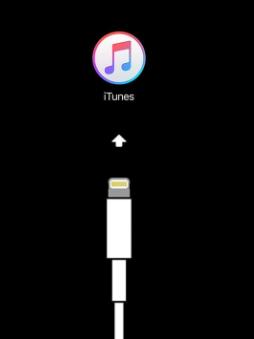
备份完成之后,再用新 iPhone 连接到 iTunes ,选择【恢复备份】,即可完成资料的迁移。
线缆传输数据
线缆连接传输数据,主要是针对旧iPhone数据较大的用户,需要闪电转USB 3相机转换器和闪电转USB连接线,还有一根是新iPhone盒子里那个USB-C转闪电连接线。
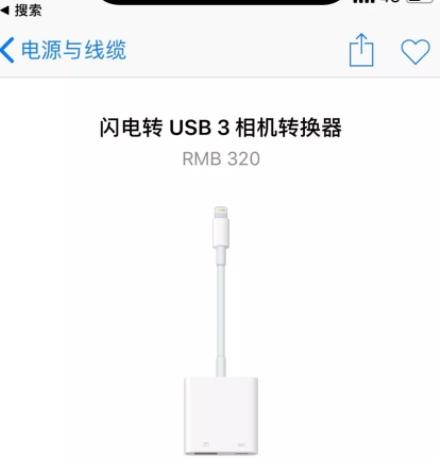
具体操作:
将闪电转USB 3相机转换器连接到旧iPhone,数据要从旧手机读出来,然后用闪电转USB连接线连接新iPhone和转换器的另一端,然后再将数据传过去。
USB-C转闪电连接线要接上电源,给两台手机稳定的供电,记住要这样做,否则系统会提示错误。在传输数据的过程中,你可能会看到如下图标的出现:

这种方法是最快最安全的数据转移方式,但是一般用户太难凑齐这三根转接线,所以都是拿到苹果专卖店,让工作人员帮忙操作。如果你们没有线,也可以到店里让工作人员帮你操作哦!
苹果手机数据迁移的方法就是以上几种啦,
大家可以根据需要选择自己喜欢的方法,
学会了换手机再也不用愁了哟~